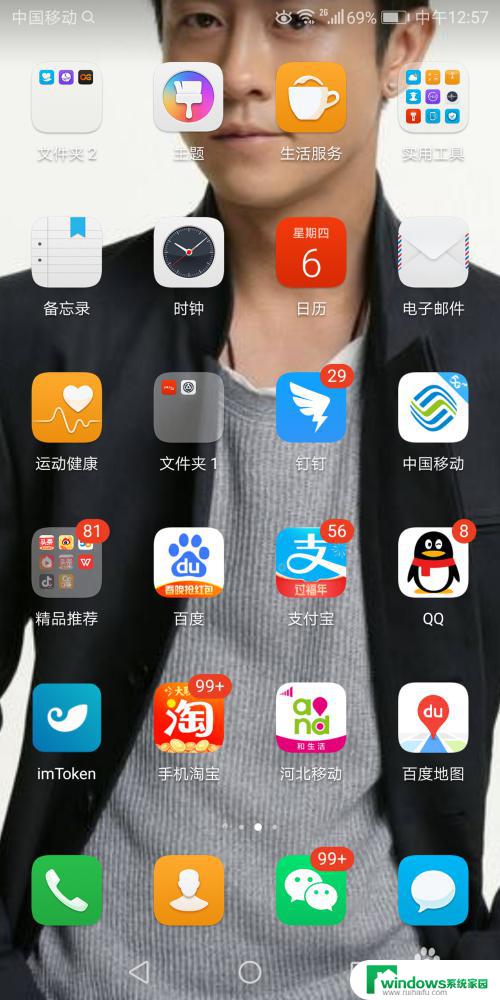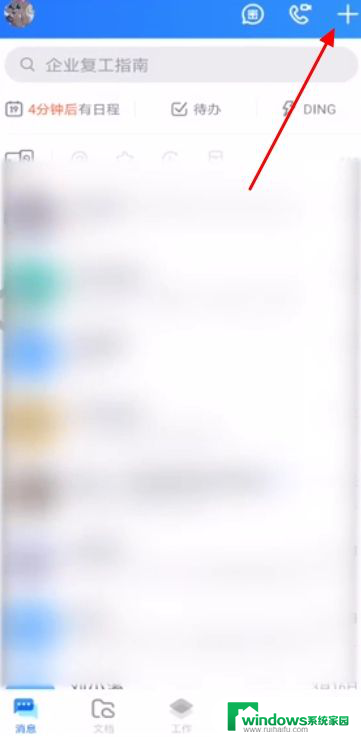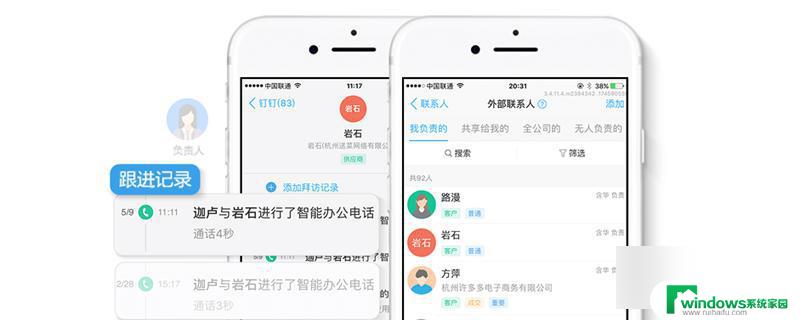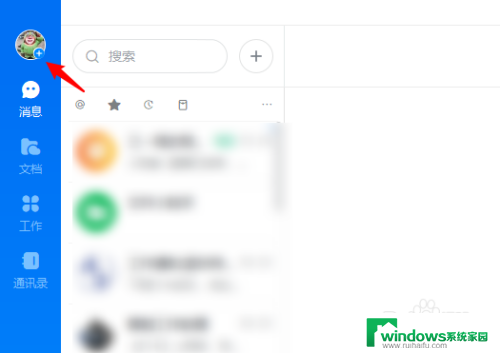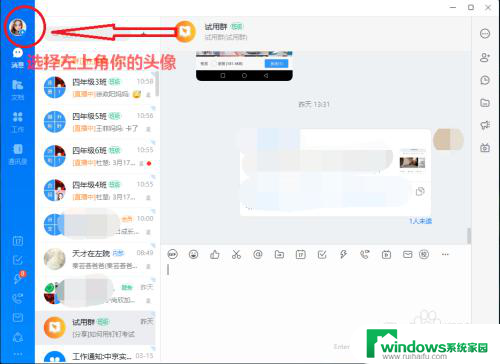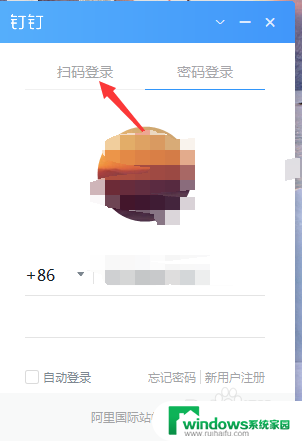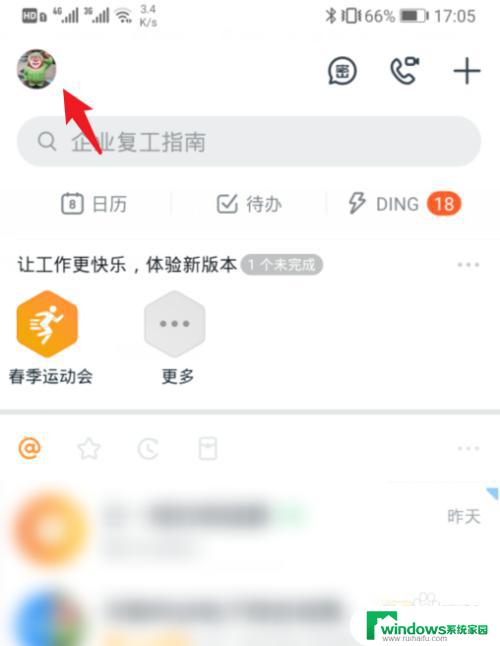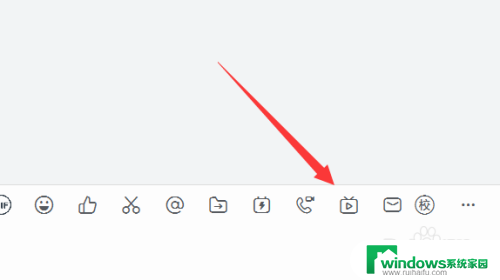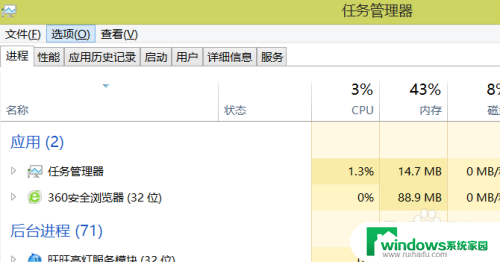钉钉电脑版投屏码在哪里 钉钉投屏的使用技巧
钉钉电脑版投屏码在哪里,钉钉电脑版作为一款实用的办公工具,为我们提供了很多便捷的功能,其中钉钉投屏更是一项非常实用的功能,它能够将电脑屏幕上的内容投射到其他设备上,方便我们进行会议、教学等场景的展示和共享。那么钉钉电脑版的投屏码又在哪里呢?如何使用钉钉投屏功能呢?接下来我们将一一为大家解答。
操作方法:
1.打开钉钉的聊天对话框,在右上角个人中心头像左边有三个按钮,点击中间的投屏按钮,根据系统提示来设置投屏选项。

2.点击之后需要输入投屏码,也可以自己增加一台设备加入到投屏行列里面,只有输入争取的投屏码才可以匹配成功。

3.增加设备的方法比较简单,点击投屏码输入框后面的一个加号就可以添加设备了。删除的方法是点击后面的减号就可以删除当前设备。
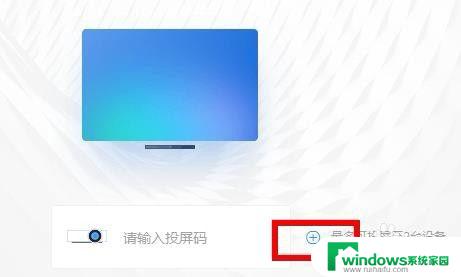
4.对自己增加的设置设置一个名字,在投屏中可以更加方便的区分出自己添加的设备。删除之后再次添加需要重新设置才可以。
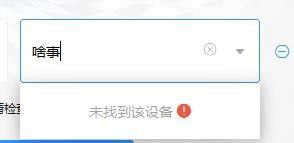
5.一切准备工作做好之后,点击下方的开始投屏就可以了,等待几秒钟系统会自动识别出周围的连接环境,提示是否成功连接。
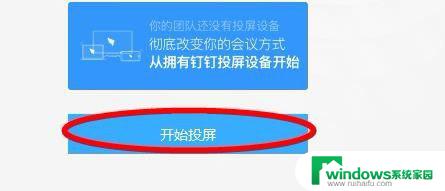
6.如果投屏没有成功,可以检查一下自己的投屏码是不是正确。检查一下投屏设备和自己的移动设备是不是在同一个无线环境下。
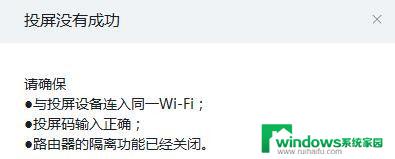
7.最后连接到投影屏,相比较传统的投影,钉钉使用的是无线连接,原理基本和局域网是一样的,给工作带来了很多的便利。
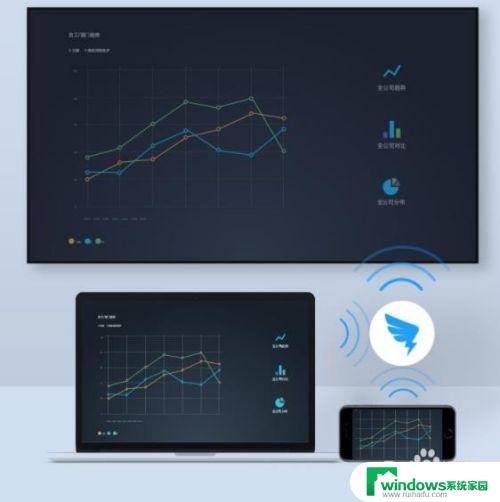
以上就是钉钉电脑版投屏码在哪里的全部内容,如果您还有不明白的地方,可以根据小编提供的方法进行操作,希望这些内容能够对您有所帮助。